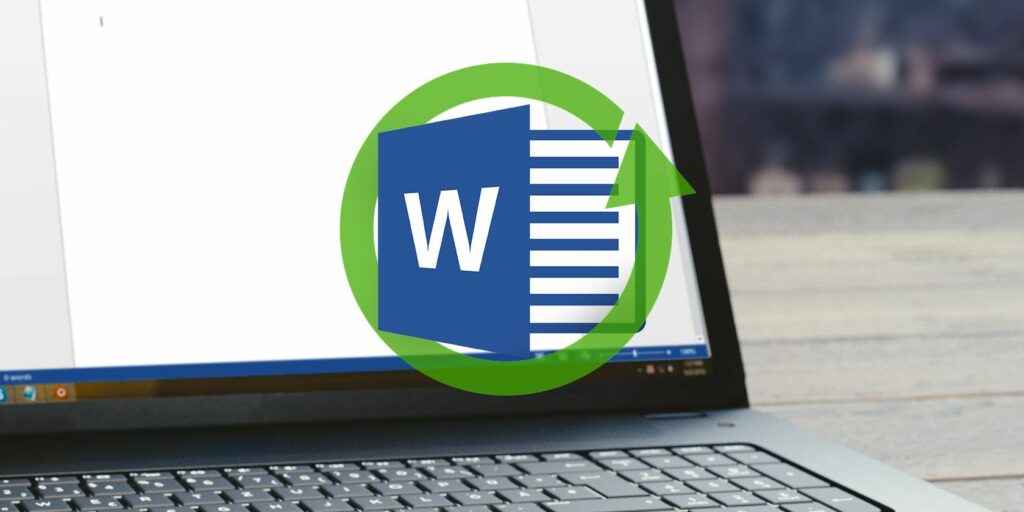3 façons de réduire la taille d’un document Microsoft Word
Besoin de fichiers plus petits dans vos documents Microsoft Word ? Voici trois façons rapides de réduire la taille de n’importe quel document Word.
Dans la plupart des cas, vous n’êtes probablement pas trop préoccupé par la taille de votre document Microsoft Word. Ils ne prennent pas beaucoup de place par rapport aux jeux, vidéos et autres fichiers volumineux.
Cependant, si vous publiez un document Word en ligne, le partagez par e-mail ou si, pour une autre raison, vous devez réduire chaque octet, voici trois façons rapides de réduire la taille de votre document Word.
1. Enregistrer au format DOCX
À partir de Word 2007, les documents sont désormais enregistrés au format DOCX au lieu du format DOC. La seule raison d’utiliser DOC est que vous avez besoin d’une compatibilité descendante avec les anciennes applications de traitement de texte.
L’un des avantages de DOCX est que la taille du fichier est beaucoup plus petite. Un document de plusieurs mégaoctets au format DOCX n’occupe que quelques centaines de kilooctets au format DOCX.
Lors de l’enregistrement du document Word, assurez-vous de sélectionner DOCX Format.Si vous utilisez déjà un fichier DOC, veuillez ouvrir document onglets dans Word, puis sélectionnez changement exister information Étiqueter. Vous devez accepter l’invite et fournir un nouveau nom de fichier.
2. Compresser l’image
Effectuez toute modification dans un éditeur d’image séparé avant d’insérer l’image dans un document Word. Si vous modifiez dans Word, il conservera la version originale et gaspillera de l’espace.
Vous devez également utiliser Insertion > Image Le menu ajoute des images de votre ordinateur dans un format compact tel que JPG au lieu de les coller. Lors du collage, Word ajoute l’image au format PNG ou BMP, qui occupent tous deux beaucoup d’espace.
Faire une vidéo du jour
Enfin, dans Enregistrer sous menu, vous pouvez choisir Outils > Compresser l’image et choisissez-en un résoudre pour tous. Selon le document, vous pourrez peut-être éviter les images de qualité inférieure pour économiser plus d’espace.
3. Supprimer l’incorporation de polices
Si vous utilisez une police personnalisée dans un document et que quelqu’un qui n’a pas installé cette police l’ouvre, cela ne semble pas correct. Pour résoudre ce problème, Word vous permet d’incorporer des polices dans des documents afin qu’elles soient disponibles n’importe où.
Comme vous pouvez l’imaginer, cela prend plus de place.aller à Fichier > Options et en enregistrer onglet, assurez-vous de décocher Incorporer des polices dans des fichiers. Si vous devez incorporer des polices pour un fichier spécifique, vous pouvez cocher Ne pas incorporer les polices système courantes Les polices génériques telles que Arial sont omises.
Pour plus de conseils, découvrez comment supprimer des pages supplémentaires dans Word et assurez-vous d’essayer ces fonctionnalités cachées de Microsoft Word pour vous faciliter la vie.
A propos de l’auteur